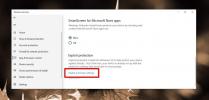Kako začasno ustaviti predvajalnik VLC, ko je v operacijskem sistemu Windows 10 zmanjšan
Aplikacija Netflix se samodejno zaustavi, ko jo zmanjšate na minimum ali ko zaklenete sistem. Včasih je to storila tudi aplikacija Filmi in TV v operacijskem sistemu Windows 10, vendar ne več. To je bila odlična funkcija, vendar jo ne podpirajo številne medijske aplikacije. Predvajalnik VLC je seveda izjema. Obstaja možnost, da samodejno začasno zaustavite vse, kar se igra v predvajalniku VLC, ko aplikacijo zmanjšate na minimum. Tukaj je opisano, kako to omogočiti.
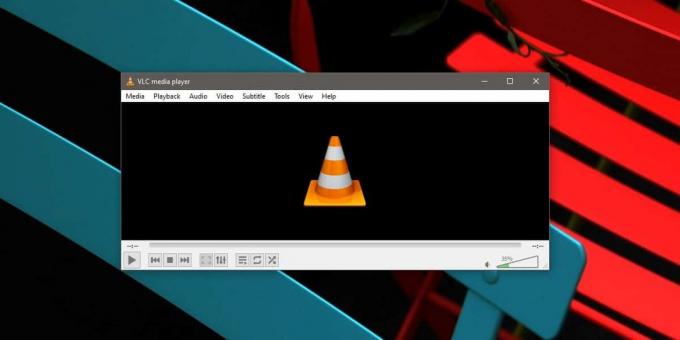
Začasno ustavite predvajalnik VLC
Odprite predvajalnik VLC in pojdite na Orodja> Nastavitve. V oknu Nastavitve pojdite na zavihek Vmesnik. Tu poiščite možnost »Začasno predvajanje, ko je minimizirano«. Omogočite in na dnu kliknite gumb Shrani. Zaprite predvajalnik VLC in ga odprite.
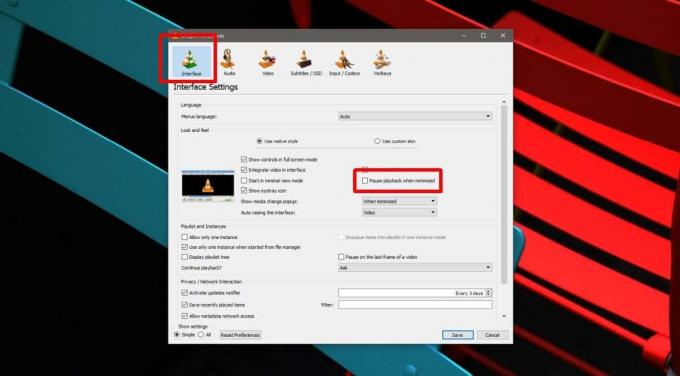
Čeprav je funkcija odlična in ponuja hiter način za zaustavitev nečesa, kar gledate, in hkrati skrijete okno aplikacije, bi bilo bolje, če bi delovala tudi, ko ste zaklenili sistem. Ni mogoče prisiliti, da bi zaustavil sistemsko zaklepanje. Ko se vrnete v predvajalnik VLC, tj. Ko maksimizirate in vrnete aplikacijo v ospredje, se bodo mediji spet začeli predvajati. Če začasno zaustavite videoposnetek in ga nato zmanjšate, ta funkcija ne bo aktivirana. Ko se vrnete v okno aplikacije, se medij ne bo samodejno začel predvajati, ker ste ga namerno zaustavili.
Predvajalnik VLC ima to funkcijo že zelo dolgo. Windows 10 je bil pred kratkim dodan in ga nato odstranil iz aplikacije Filmi in TV in ni imel razloga za spremembo. Pri večini uporabnikov to ni bilo pričakovano, vendar je bila funkcija še vedno uporabna.
Čudno je, da za to delo ni aplikacije. Nekdaj je bilo aplikacija, imenovana MonitorES ki bi lahko zaustavil medije, ko je uporabnik zaklenil zaslon, vendar je že zdavnaj izginil. Aplikacija je še vedno lahko preneseno iz Github-a vendar to ne bo delovalo v sistemu Windows 10. Tudi ko je bila v razvoju, je aplikacija delovala samo z izbranimi aplikacijami, kot je Windows Media Player. Predvajalnika VLC ni bilo na seznamu podprtih aplikacij. Vrzel, ki jo je zapustil MonitorES, je treba še zapolniti.
Glede na to, da je to uporabna funkcija, lahko uporabite namenske predstavnostne tipke na tipkovnici za zaustavitev igranja Če predvajalnik, ki ga uporabljate, deluje s temi tipkami, bi morali imeti možnost zaustavitve predvajanja tudi po zaklepanju zaslona. Običajno sodelujejo z večino priljubljenih medijskih predvajalnikov, zato morate tehnično samo razviti navado.
Iskanje
Zadnje Objave
Kako izključiti aplikacijo iz Exploit Protection v sistemu Windows 10
Windows Defender je pogosto diskontiran kot moteč in vsiljiv in vel...
Avtomatizirajte računalniške naloge in opomnike na urnik
Vzdrževanje seznama vseh vrst nalog je dokaj težavno, še posebej, k...
Slog JukeBox: Media Player za naslednjo generacijo, Eye-Candy
Programska arena je napolnjena s številnimi medijskimi predvajalnik...